McAfee ist ein bekanntes kostenloses Antiviren-Tool, das entwickelt wurde, um Benutzern zu helfen, bösartige Software zu erkennen, Angriffe zu verhindern und sabotierte Dateien wiederherzustellen. Wie andere Antivirenprogramme enthält McAfee auch einen Passwort-Manager und ein zuverlässiges VPN und bietet effektiven Schutz.
Allerdings verwendet McAfee, bei einem etwas teuren Preis, viele Systemressourcen und sammelt viele persönliche Daten, um sie mit anderen zu teilen, was für andere unnötig oder belastend werden kann.
Wenn Sie sich dazu entschlossen haben, McAfee auf Mac zu deinstallieren, ist es entscheidend, sicherzustellen, dass es vollständig von Mac entfernt wird. Hier ist ein umfassender Leitfaden, um McAfee vollständig von Mac zu entfernen, lassen Sie uns gemeinsam einen Blick darauf werfen.
Ein Überblick über McAfee-Entfernungs-Tools auf Mac
| Deinstallationsmethoden | Gesamtbewertung | Einfachkeitsgrad | Reste entfernen oder nicht |
| Nutzen Sie iBoysoft MagicMenu | Hoch - Notwendigkeit zum Herunterladen | ||
| Anwenden von Launchpad | Mittel - einige Apps können nicht deinstalliert werden | ||
| Nutzung des Finders | Mittel - Notwendigkeit, die App im Papierkorb zu reinigen | ||
| McAfee Deinstallationsprogramm verwenden | Niedrig - Notwendigkeit, das Deinstallationsprogramm und Reste zu entfernen | ||
| Terminal verwenden | Niedrig - hervorragend mit Befehlskenntnissen |
Die detaillierten Schritte sind unten aufgeführt, weiterlesen und diese mit mehr Personen teilen, die McAfee von Mac entfernen müssen.
Der sauberste und schnellste Weg, um McAfee auf Mac zu deinstallieren
Bevor Sie sich mit spezifischen Methoden befassen, erwägen Sie die Verwendung eines dedizierten McAfee vollständiges Entfernungsprogramm iBoysoft MagicMenu, das der einzige Weg ist, um sowohl die McAfee-App als auch die Reste zu entfernen. Die anderen besprochenen Methoden erfordern später Maßnahmen im Library Ordner, um die zugehörigen Dateien zu bereinigen.
Die Verwendung von iBoysoft MagicMenu ist einfach und bequem, Sie können McAfee auf Mac deinstallieren und die Reste mit nur wenigen Klicks entfernen, ohne sie absolut zu scannen oder sie auf andere komplizierte Weise unvollständig zu löschen.
Und Sie können gleichzeitig andere nützliche Dateifunktionen haben, laden Sie dieses kostengünstige Tool herunter und erfahren Sie jetzt, wie Sie McAfee vollständig entfernen:
- Downloaden, installieren und öffnen Sie iBoysoft MagicMenu.
- Klicken Sie auf Erweiterung im linken Menü und scrollen Sie nach unten, um den Pfeil in der Nähe von App deinstallieren auszuwählen.

- Öffnen Sie Finder, klicken Sie auf Anwendungen, finden Sie McAfee, klicken Sie mit der rechten Maustaste darauf und wählen Sie Deinstallieren.
- Warten Sie auf den Scanvorgang und klicken Sie auf Deinstallieren.
Mit iBoysoft MagicMenu können Sie nicht nur unbenötigte Software auf dem Mac deinstallieren, sondern auch Dateien komprimieren, Bildformate konvertieren, doppelte Dateien und Fotos bereinigen und vieles mehr ganz einfach über das Kontextmenü. Geben Sie ihm eine Chance und probieren Sie es aus.
Wie man McAfee über Launchpad deinstalliert
Launchpad ist vielleicht die erste Wahl, wenn Sie McAfee auf dem Mac deinstallieren möchten, unterstützt jedoch nur einige Apps, nicht alle. Vergessen Sie auch nicht, Restdateien in der finalen Methode zu entfernen.
- Dock > Launchpad. ( Oder drücken Sie die Befehls- und Leertaste und tippen Sie Launchpad.)
- Finden Sie das McAfee-App-Symbol und klicken Sie darauf, halten Sie es gedrückt, bis es zu zittern beginnt.
- Klicken Sie auf das "X"-Symbol, das auf der McAfee-App erscheint.
- Bestätigen Sie die Deinstallation, wenn Sie Sind Sie sicher, dass Sie "McAfee" löschen möchten sehen.
Hinweis: Stellen Sie sicher, dass McAfee vollständig heruntergefahren ist und nicht im Hintergrund läuft. Schließen Sie auch alle Ihre Webbrowser.
Wie man McAfee über Finder deinstalliert
Mit der integrierten Funktion Finder können Sie auch McAfee auf dem Mac deinstallieren. Aber Sie müssen die zugehörigen Dateien in der Library verschieben und alle im Papierkorb bereinigen, um die vollständige Entfernung zu erreichen.
- Finder > Anwendungen.
- Finden Sie McAfee und klicken Sie mit der rechten Maustaste darauf, wählen Sie dann In den Papierkorb verschieben.
- Alternativ ziehen Sie das McAfee-App-Symbol auf das Papierkorb-Symbol im Dock.
- Öffnen Sie Papierkorb und klicken Sie mit der rechten Maustaste irgendwo, dann wählen Sie Papierkorb leeren.
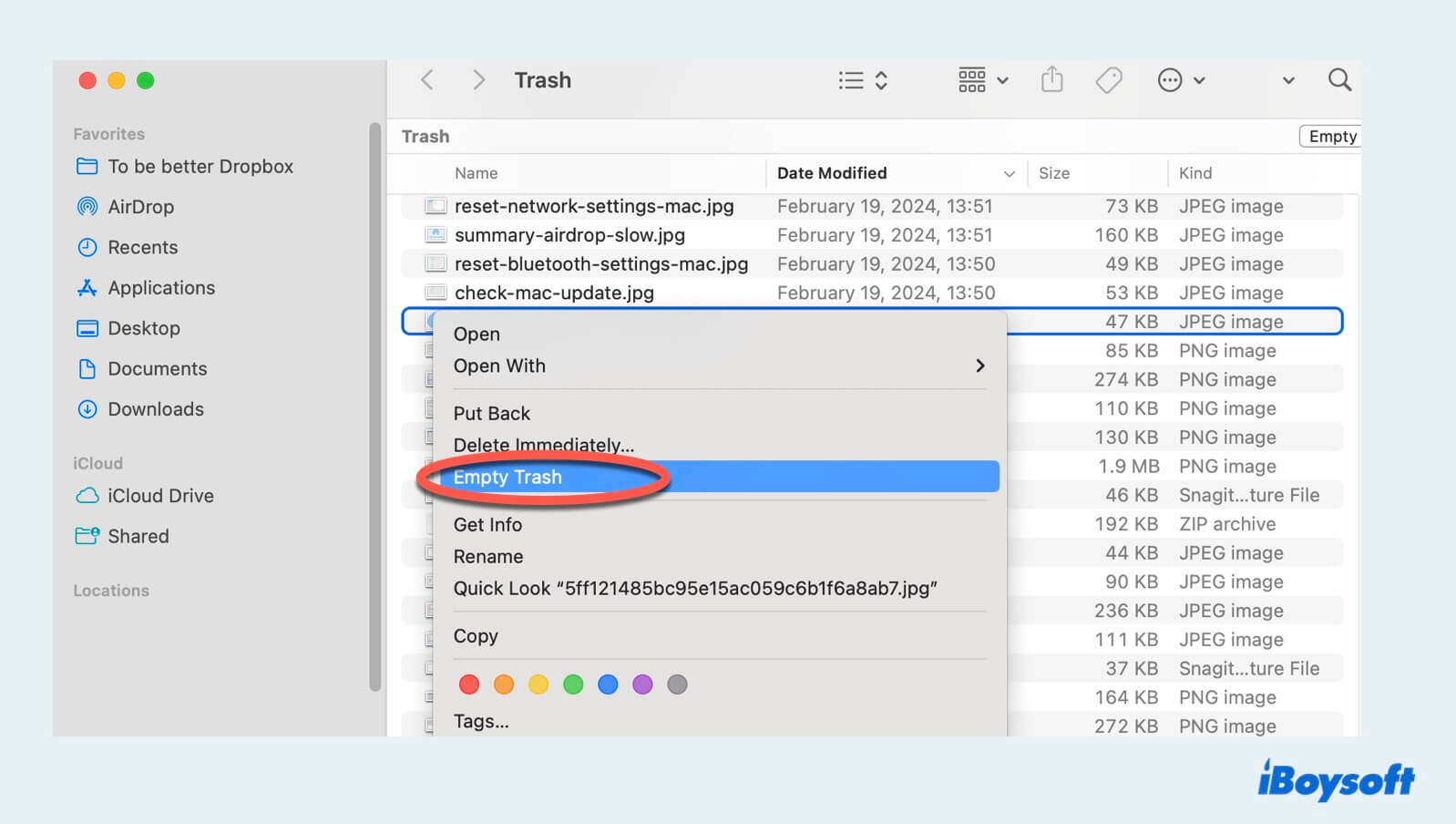
Wie man McAfee über McAfee Internet Security deinstalliert
McAfee hat sein eigenes Deinstallationsprogramm, um McAfee vom Mac zu entfernen, das davon abhängt, wie Sie McAfee auf Ihrem Mac installieren.
- Dock > Finder > Anwendungen.
- Suchen Sie den Deinstallationsprogramm für McAfee Internet Security und klicken Sie doppelt darauf.
(Beachten Sie, dass der Name des Deinstallationsprogramms je nach der spezifischen McAfee-Software, die Sie installiert haben, leicht variieren kann.) - Fahren Sie fort, indem Sie auf Weiter klicken.
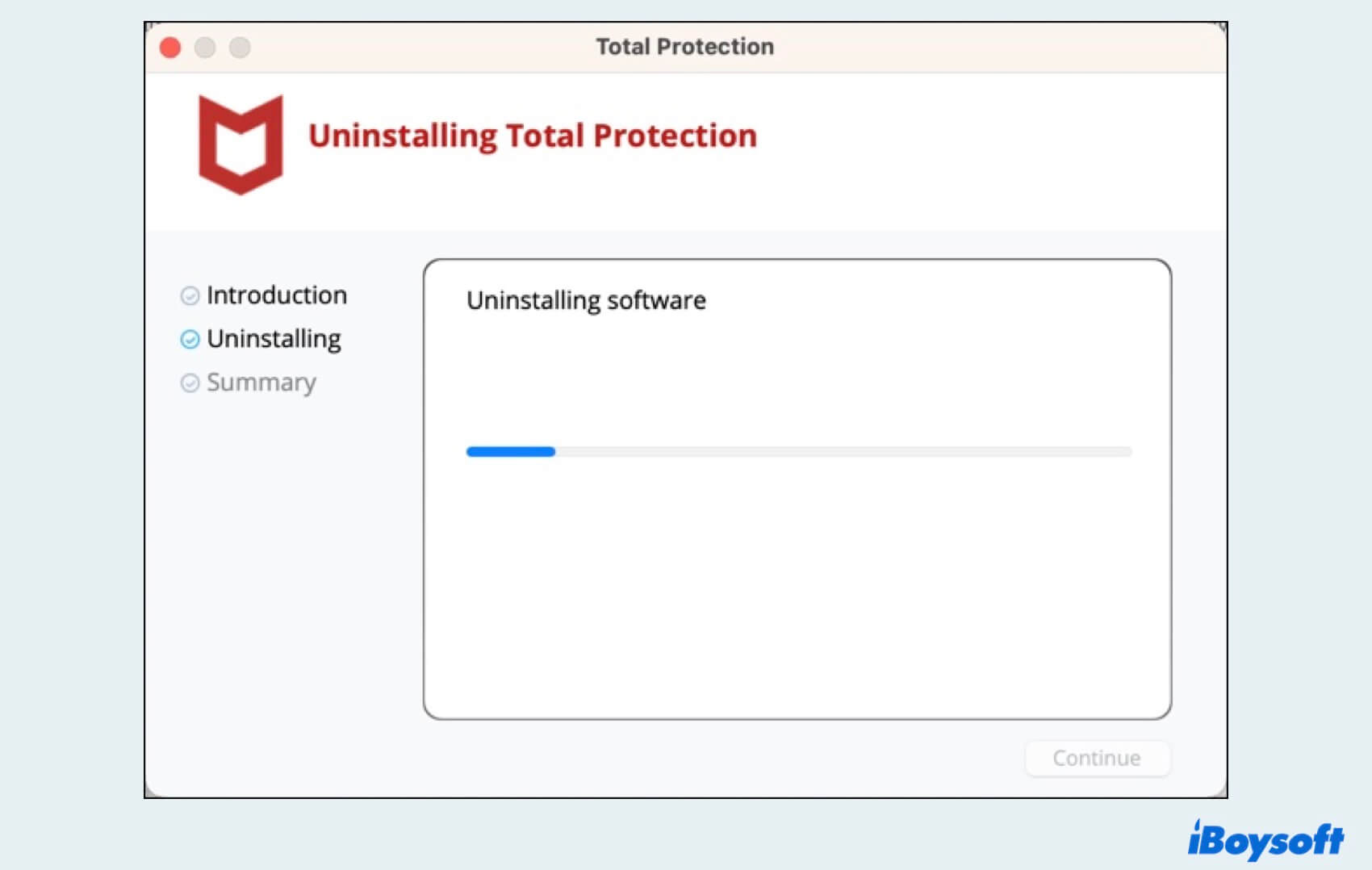
- Geben Sie das Administratorpasswort ein, wenn Sie dazu aufgefordert werden, und klicken Sie auf OK.
- Klicken Sie auf Fertigstellen, um den Deinstallationsprozess abzuschließen.
Allerdings müssen Sie dieses Deinstallationsprogramm entfernen, um diesen Prozess abzuschließen, was so mühsam erscheint.
Wie man McAfee über das Terminal deinstalliert
Wenn es Ihnen nicht gelingt, McAfee auf einem Mac zu deinstallieren mit den oben genannten Methoden, ist die letzte Option, Terminal zu verwenden.
- Dock > Launchpad > Andere > Terminal (oder Dock > Finder > Anwendungen > Dienstprogramme > Terminal).
- Geben Sie sudo/Library/McAfee/sma/scripts/uninstall.ch oder sudo/Library/McAfee/cma/scripts/uninstall.ch ein
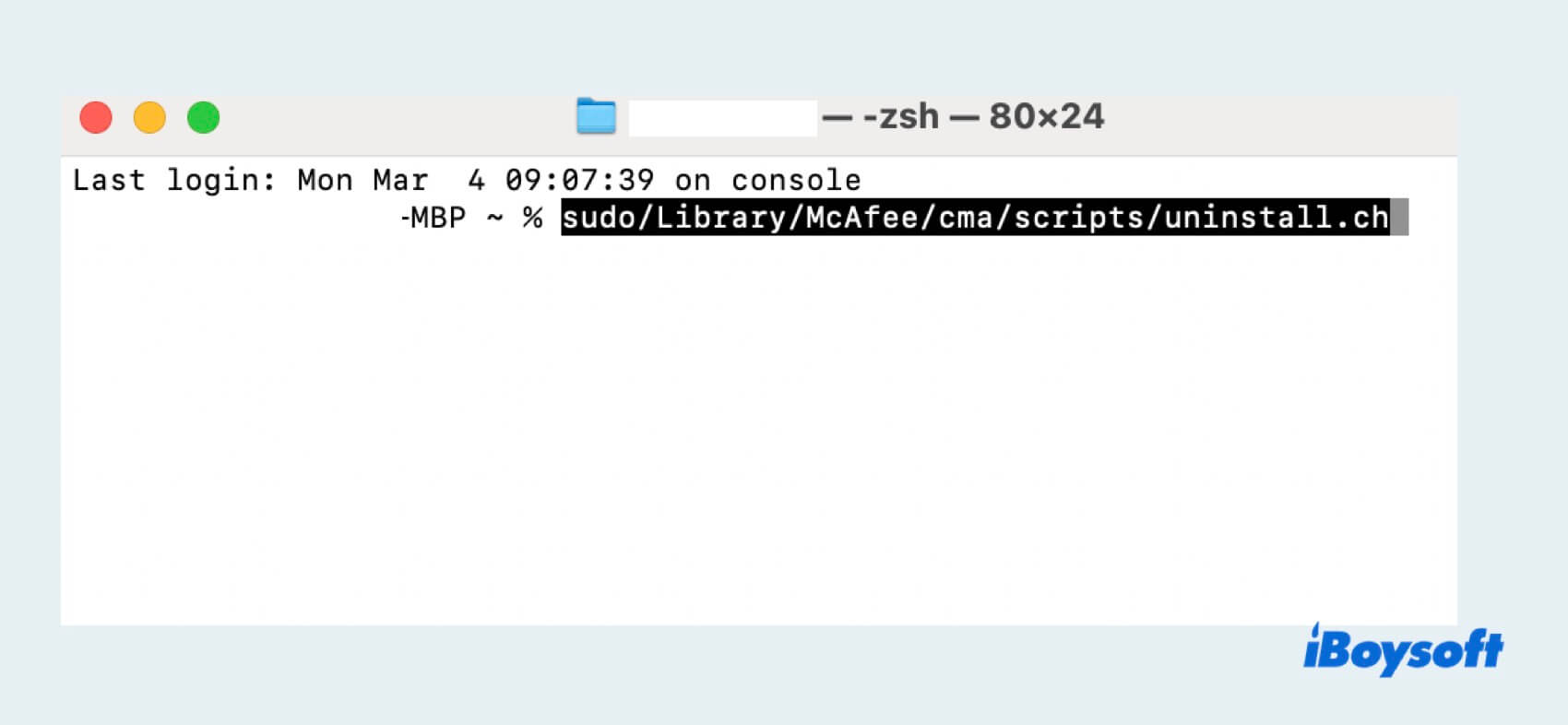
- Drücken Sie die Enter-Taste und geben Sie Ihr Administratorpasswort ein.
Wie man McAfee-Reste auf einem Mac entfernt
Wenn Sie Launchpad, Finder, McAfee Internet Security oder Terminal verwenden, um MacAfee auf einem Mac zu deinstallieren, entfernen Sie einfach die App und notieren Sie die zugehörigen Dateien oder Ordner. Ihnen wird empfohlen, sie zu entfernen, da sie die Leistung Ihres Mac verlangsamen werden.
Um eine gründliche Bereinigung sicherzustellen, befolgen Sie diese Schritte:
- Dock > Finder > Gehe zu > Gehe zu Ordner.
- Geben Sie die folgenden Speicherorte ein und drücken Sie die Enter-Taste.
/Library/Application Support/
/Library/Preferences/
/Library/LaunchAgents/
/Library/LaunchDaemons/
/Usr/local - Suchen Sie nach Dateien oder Ordnern, die mit McAfee zusammenhängen, und klicken Sie mit der rechten Maustaste darauf, um In den Papierkorb verschieben auszuwählen.
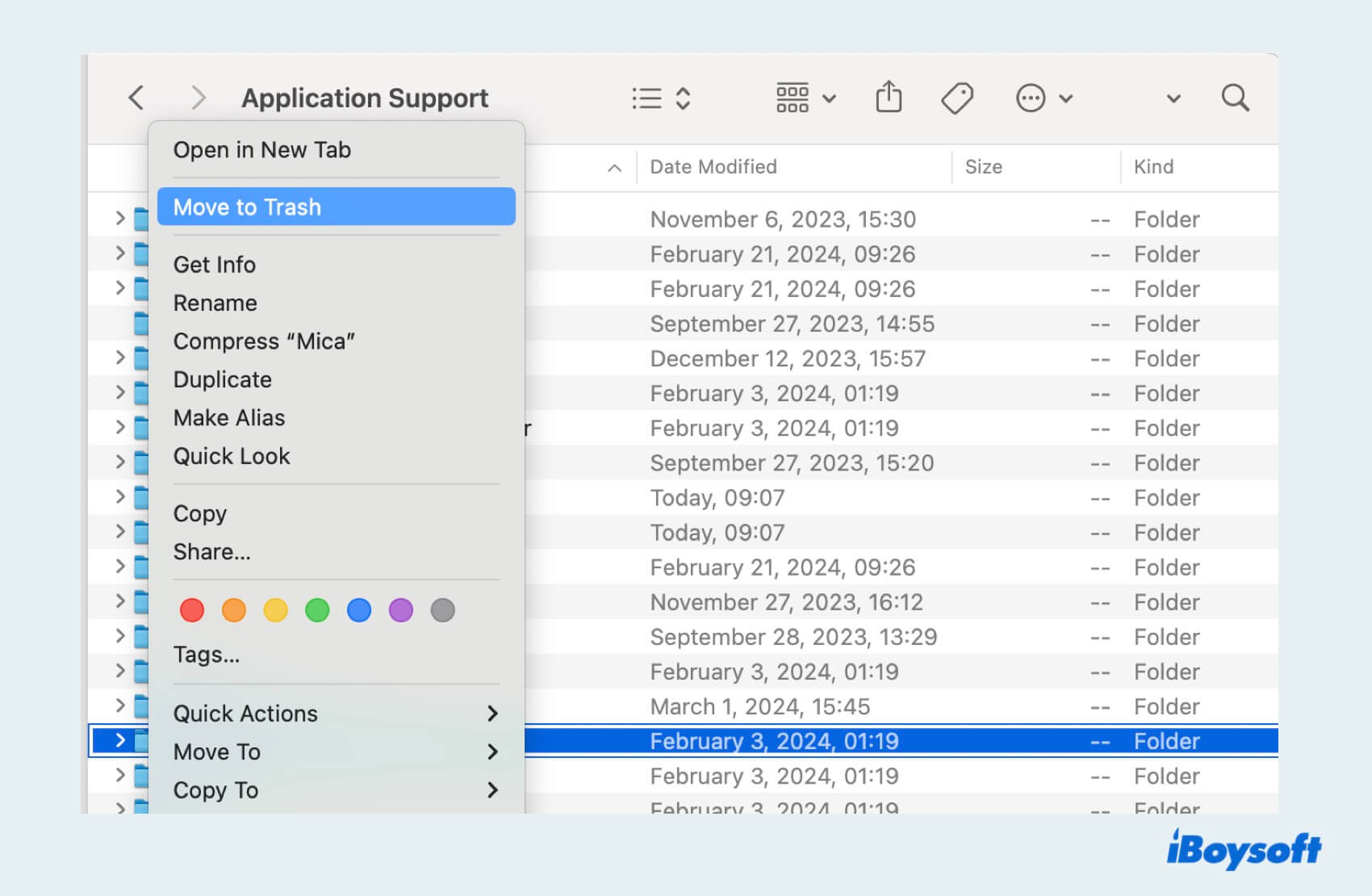
- Öffnen Sie den Papierkorb, klicken Sie mit der rechten Maustaste irgendwo und wählen Sie Papierkorb leeren.
Nachdem Sie die App gelöscht haben, indem Sie diese Schritte befolgen, können Sie eine vollständige und gründliche Entfernung von MacAfee von einem Mac sicherstellen, wodurch wertvoller Speicherplatz frei wird und die Systemleistung möglicherweise verbessert wird.
Jetzt wissen Sie, wie Sie MacAfee vollständig auf einem Mac deinstallieren, warum teilen Sie diese sinnvollen Methoden nicht mit anderen?
Abschließende Worte
Nachdem Sie gelernt haben, wie Sie McAfee auf dem Mac deinstallieren, können Sie die App jetzt zusammen mit den Resten mithilfe dieser 5 Methoden leicht entfernen. Unter diesen McAfee-Entfernungsprogrammen ist iBoysoft MagicMenu die beste Wahl für Sie, um McAfee und zugehörige Dateien auf einmal vollständig zu entfernen, ohne andere Aktionen in der Bibliothek.
Ich hoffe, Sie können Ihre spätere Erfahrung nach der Deinstallation genießen.
- QWie entferne ich McAfee vollständig vom Mac?
-
A
Der beste und einfachste Weg ist die Nutzung von iBoysoft MagicMenu, mit dem Sie die Reste entfernen und gleichzeitig scannen können. Sie können auch Launchpad, Finder oder Terminal wählen, müssen aber die Reste in der Bibliothek finden und in den Papierkorb verschieben.
- QWie entferne ich McAfee vom Mac ohne Deinstaller?
-
A
Verwenden Sie eingebaute Apps wie Finder, Launchpad und Terminal, um die App vollständig zu deinstallieren, oder das effektive Tool iBoysoft MagicMenu, um McAfee komplett zu entfernen.
- QWarum kann ich McAfee nicht deinstallieren?
-
A
Es könnte mehrere Gründe geben: Softwarefehler, im Hintergrund laufende Prozesse, unvollständige Installationen, gesperrte Dateien, veraltete Software und so weiter.
